Decidimos instalar una nueva versión de los Windows populares, pero ¿no le gustó? No se apresure a la desesperación, el viejo "quirófano" aún se puede devolver sin mucha dificultad. A continuación le diremos qué hacer para esto.
Restauración en PC con Windows 7
Si no está seguro de que pueda recordar completamente el contenido del artículo, intente imprimirlo o registrar puntos clave, esto ayudará significativamente en el proceso de "reversión". Antes de comenzar a trabajar, debe asegurarse de que haya suficiente espacio en el disco duro (aproximadamente 20-30 GB, o aproximadamente 2 veces más que el objeto especificado a continuación), y la carpeta Windows.old se ha conservado en el disco del sistema. Desafortunadamente, en caso de su ausencia, resultará volver al sistema operativo anterior solo reinstalando por completo. Si los requisitos están satisfechos, seguimos dicho esquema:
- insertamos el disco de instalación con los vinos 7 (unidad flash del sistema u otro portador adecuado) en el disco.;
- reiniciar y seleccionar el lanzamiento desde el disco (unidad flash);
- ingrese los datos en el menú, indicandolenguaje, tiempo, métodos de entrada, haga clic en "Siguiente";
- un poco más bajo que el botón Inicio de instalación, haga clic en el punto "Restaurar la computadora ”;
- encontramos la ventana "Parámetros de restauración", indicamos la versión del sistema operativo, que deseamos devolver;
- hacemos clic en "Siguiente", seleccionamos la "Línea de comando";
- ingrese los comandos secuencialmente, después de cada presione "Enter":
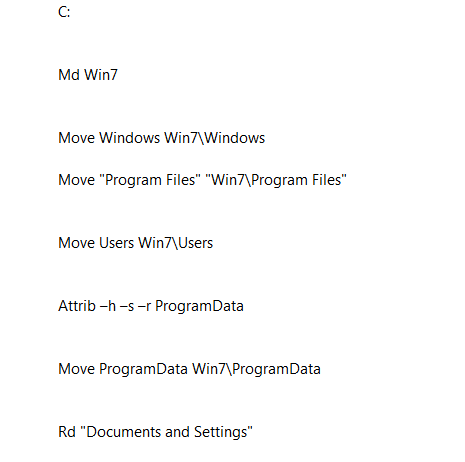
- continuamos el procedimiento de retorno moviendo archivoswindows.old carpetas e introducción de comandos (también "receptivo" por Enter):

- realizamos la restauración del sector de arranque (es importante saber que en los comandos debajo de la letra D: es una unidad, por lo que presta atención a qué carta se indica la unidad en su PC y sustituye lo correcto si es necesario):

- restaurararchivo Boot.ini (para Windows XP \\ 2000)- IntroducirAttrib -h -s -r boot.ini.saved -›Copiar boot.ini.saved boot.ini;
- cerramos la línea de comando y reiniciamos;
- si todo se hace correctamente, el usuario ingresará la versión anterior de sus ventanas.

Retorno rápido con Windows 10 en las primeras versiones del sistema operativo
Si no han pasado más de 10 días desde el momento de la actualización a la décima parte de las "ventanas", puede volver a la versión anterior del sistema sin mucha pérdida. Para hacer esto, simplemente vaya a la "configuración" del sistema " Seleccione la subsección "Actualización y protección", vaya a "Restauración". Este método garantiza un reembolsolos archivos personales, sin embargo, los programas, los controladores, cualquier superestructura que aparezca en Win 10 no se transferirán. Para que el "reversión" sea exitoso:
- No elimine las carpetas Windows.old o $ Windows. ~ Bt, así como cualquier archivo separado de ellos;
- sipe las cuentas de los usuarios registrados en Win 10;
- restaurar su memoria o escribir la contraseña para ingresar a la cuenta Win 7 (si se instaló);
- tener un transportista con Win 10 a mano, a través del cual se realizó una actualización.

Si se realizó la reversión de Win 10 a Win 8, y algunos servicios dejaron de funcionar, reinvíquelos de Microsoft Store.
Un método de trabajo raro, pero para volver a la iteración del sistema operativo anterior, es la restauración desde la configuración de fábrica. Esto es posible si la PC se suministra con una versión preinstalada del sistema y tiene un conjunto de programas para restaurarla.































